Se connecter à son compte La Banque Postale par internet - Fiches pratiques
Les différentes opérations que vous pourrez effectuer sur votre compte bancaire en ligne seront ultra sécurisées grâce à la technique de cryptage des données SSL (pour Secure Socket Layer, voir article wikipédia) qui a pour but de protéger le transport de toutes les données bancaires sur internet !
Nous allons voir étape par étape comment se connecter à son compte La Banque Postale.
1Sur la page d'accueil, je clique sur l'icône "Internet" dans la barre des applications en bas à gauche de mon écran.

2Rechercher le site "La Banque Postale" sur internet.
Me voici sur la page d'accueil du site internet, j'écris le nom de ma recherche, en l’occurrence "La Banque Postale" dans le cas présent, puis je clique sur "Rechercher".
Exemple sur Ordissimo :
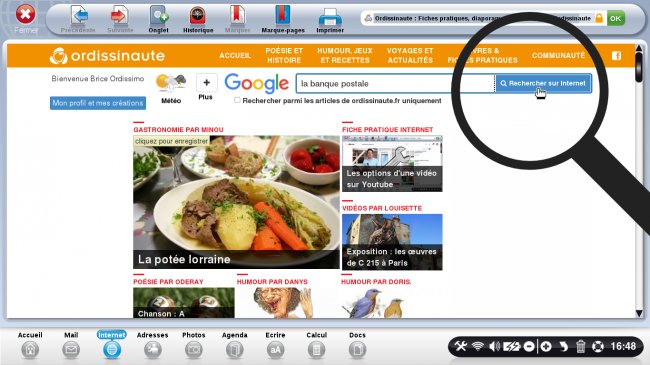
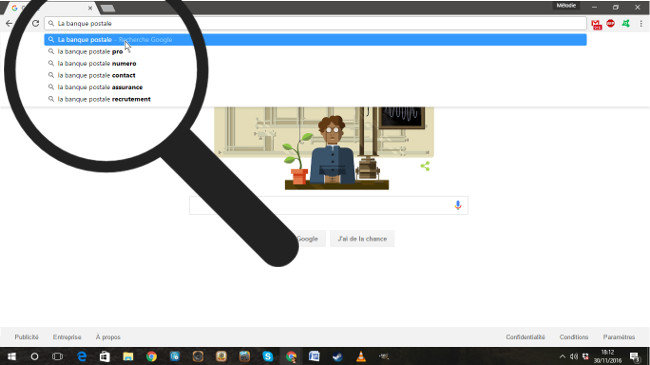
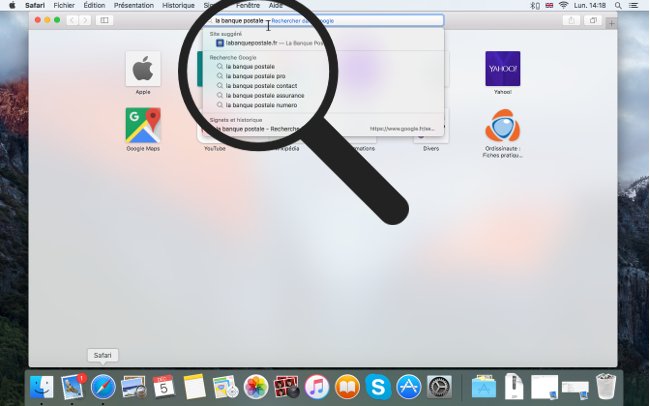
3Accéder au site La Banque Postale.
a. Toutes les recherches correspondant à ma requête apparaissent, je clique sur le lien concernant la Banque Postale : www.labanquepostale.fr/.
Exemple sur Ordissimo :

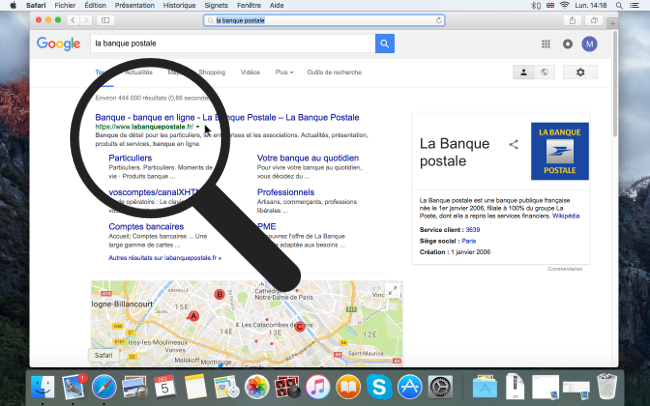
b. J'arrive à présent sur la page d'accueil du site www.labanquepostale.fr/.
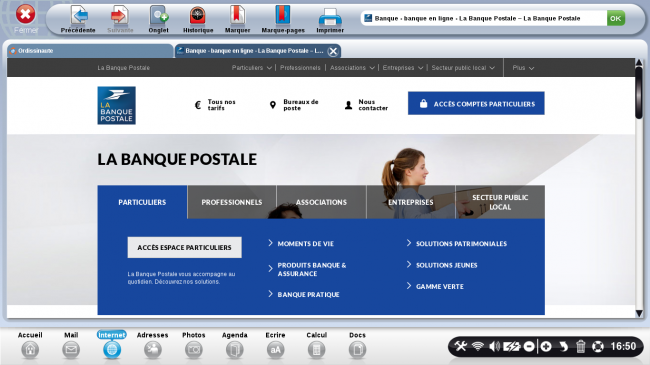
4Accéder à ses comptes.
Me voici sur la page d'accueil de la Banque Postale.
a. Je clique sur le bouton bleu "ACCES COMPTES PARTICULIERS" en haut à droite.

b. Une fenêtre "ACCEDEZ A VOS COMPTES" s'ouvre.

5Saisir l'identifiant et le mot de passe.
|
a. Dans le premier champ portant l'indication "Saisissez ici votre identifiant", je saisis les 10 chiffres de mon identifiant. |
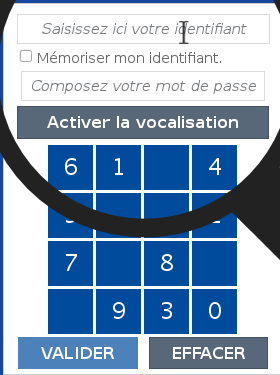 |
| b. A l'aide du pavé numérique intitulé "Composez votre mot de passe", je clique sur les 6 chiffres de mon mot de passe. |  |
| c. Je clique sur "VALIDER". | 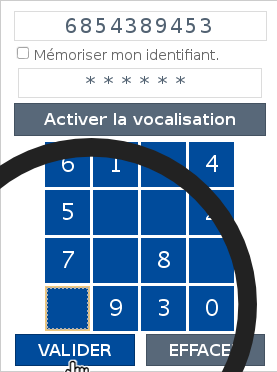 |
![]() Sécurité :
Sécurité :
- Le code personnel a été communiqué par la banque après avoir fait une demande d'accès au compte bancaire en ligne, comme pour un code de carte bleue; le code personnel doit être mémorisé de tête (il faut détruire toute trace écrite) !
- Un nouveau pavé numérique est généré aléatoirement à chaque connexion (ce n'est donc jamais le même) !
- L'identifiant client et le code personnel ne seront jamais enregistrés pour une utilisation ultérieure (ils seront demandés à chaque connexion) !
6Visualisation des comptes.
a. Me voici sur une page où apparaît ma situation financière.

Si je veux visualiser mes comptes épargne, je peux cliquer sur :
- "
 " dans le menu à gauche.
" dans le menu à gauche. - "
 " à droite de Comptes épargne.
" à droite de Comptes épargne.
b. Me voici alors sur une nouvelle page où apparaissent mes comptes épargnes.
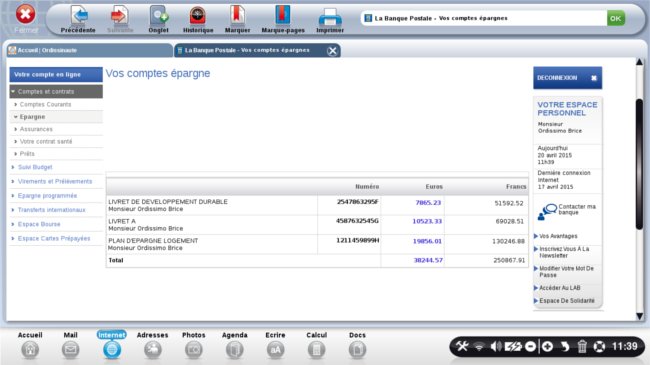
C'est donc à vous de jouer ! Vous pouvez effectuer toutes vos opérations bancaires (virement, commande de chéquier, édition de RIB, contact de votre conseiller...) sur cette même page.
Si vous préférez être guidé grâce à de prochaines fiches pratiques concernant ces opérations, faites-le nous savoir via un commentaire en bas de cet article !

« Livre de fiches pratiques Internet Tome 1 - Les sites incontournables »

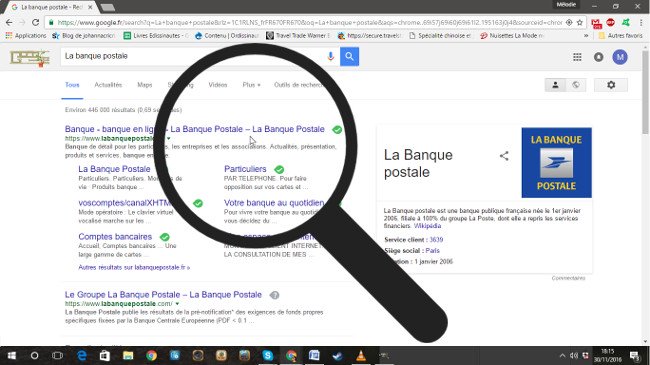
 " dans le menu à gauche.
" dans le menu à gauche. " à droite de Comptes épargne.
" à droite de Comptes épargne. envoyer à un ami
envoyer à un ami